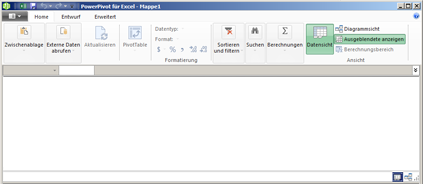Power Pivot ist ein Add-In, mit dem Sie leistungsstarke Datenanalysen in Excel ausführen können. Das Add-In ist in bestimmte Office-Versionen integriert, doch standardmäßig nicht aktiviert.
Eine Liste der Office-Versionen, die PowerPivot enthalten, sowie eine Liste der Versionen, die dies nicht tun, finden Sie unter: Wo ist Power Pivot enthalten?
Hier erfahren Sie, wie Sie PowerPivot vor der erstmaligen Verwendung aktivieren.
-
Wechseln Sie zu Datei > Optionen > Add-Ins.
-
Klicken Sie im Feld Verwalten auf COM-Add-Ins > Gehe zu.
-
Aktivieren Sie das Kontrollkästchen Microsoft Office Power Pivot, und klicken Sie dann auf OK. Wenn weitere Versionen des Power Pivot-Add-Ins installiert sind, werden diese Versionen ebenfalls unter den COM-Add-Ins aufgeführt. Stellen Sie sicher, dass das Power Pivot-Add-In für Excel ausgewählt ist.
Das Menüband enthält nun eine Registerkarte für Power Pivot.
Öffnen des Power Pivot-Fensters
-
Klicken Sie auf Power Pivot.
Dies ist die Registerkarte, auf der Sie mit Power Pivot-PivotTables, berechneten Feldern und Key Performance Indicators (KPIs) arbeiten und verknüpfte Tabellen erstellen.
-
Klicken Sie auf Verwalten.
Jetzt befinden Sie sich im Power Pivot-Fenster. Hier können Sie auf "Externe Daten abrufen" klicken, um mithilfe des Tabellenimport-Assistenten Daten zu filtern, während Sie sie zur Datei hinzufügen, Beziehungen zwischen Tabellen erstellen, Daten durch Berechnungen und Ausdrücke erweitern und aus diesen Daten dann PivotTables und PivotCharts erstellen.
Weitere Informationen zu Power Pivot.
Problembehandlung: Power Pivot-Menüband wird ausgeblendet
In seltenen Fällen wird das Power Pivot-Menü im Menüband ausgeblendet, wenn Excel feststellt, dass das Add-In zu einer Destabilisierung von Excel führt. Dies kann dann der Fall sein, wenn Excel unerwartet geschlossen wird, während das Power Pivot-Fenster geöffnet ist. Zum Wiederherstellen des Power Pivot-Menüs gehen Sie wie folgt vor:
-
Wechseln Sie zu Datei > Optionen > Add-Ins.
-
Klicken Sie im Feld Verwalten auf Deaktivierte Elemente > Gehe zu.
-
Wählen Sie Microsoft Office Power Pivot aus, und klicken Sie dann auf Aktivieren.
Wenn das Power Pivot-Menüband mithilfe der vorherigen Schritte nicht wiederhergestellt werden kann oder das Menüband nach dem Schließen und erneuten Öffnen von Excel nicht mehr vorhanden ist, probieren Sie Folgendes:
-
Schließen Sie Excel.
-
Zeigen Sie auf Start > Ausführen, und geben Sie dann "regedit" ein.
-
Erweitern Sie im Registrierungs-Editor diesen Registrierungsschlüssel:
Wenn Sie Excel 2016 verwenden: Erweitern Sie HKEY_CURRENT_USER > Software > Microsoft > Office > 16.0 > User Settings.
-
Klicken Sie mit der rechten Maustaste auf PowerPivotExcelAddin, und klicken Sie dann auf Löschen.
-
Scrollen Sie im Registrierungs-Editor nach oben.
-
Erweitern Sie HKEY_CURRENT_USER > Software > Microsoft > Office > Excel > Addins.
-
Klicken Sie mit der rechten Maustaste auf PowerPivotExcelClientAddIn.NativeEntry.1, und klicken Sie dann auf Löschen.
-
Schließen Sie den Registrierungs-Editor.
-
Öffnen Sie Excel.
-
Aktivieren Sie das Add-In, indem Sie die zu Beginn dieses Artikels genannten Schritte ausführen.